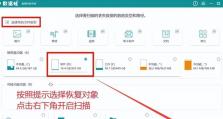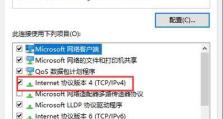台式电脑无法进入桌面怎么办?(解决电脑开机无法进入桌面的有效方法)
台式电脑是我们日常工作和学习中必不可少的工具,但有时我们会遇到开机后无法进入桌面的问题。这种情况不仅会给我们的工作和学习带来困扰,还可能造成重要文件的丢失。了解并掌握解决台式电脑开机无法进入桌面问题的方法是很有必要的。
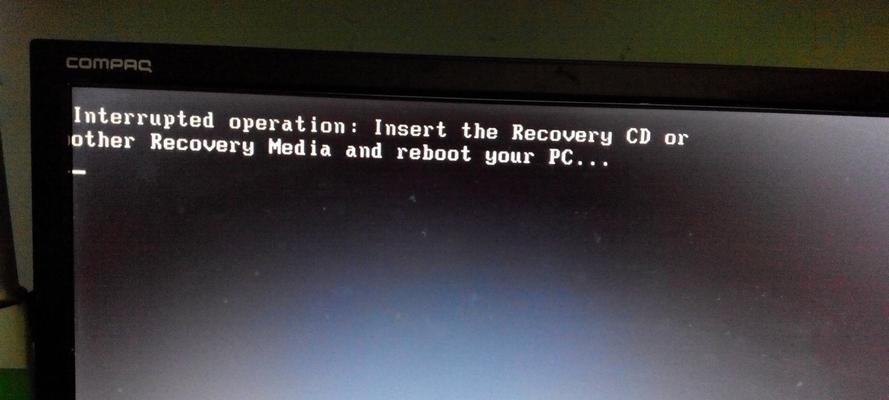
一、检查硬件连接是否正常
1.电源线是否插好
2.显示器和电脑连接线是否松动

3.键盘和鼠标是否连接正确
二、检查启动选项是否正确设置
1.进入BIOS界面检查启动顺序
2.将启动选项改为从硬盘启动
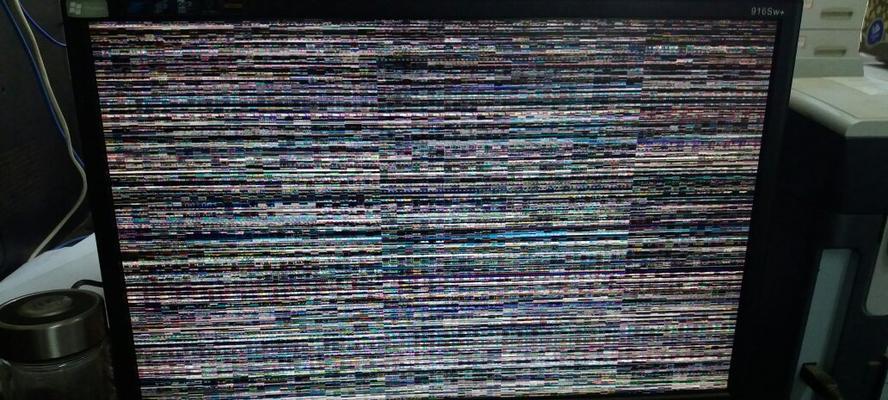
三、尝试安全模式启动电脑
1.关机后长按F8键进入高级启动选项
2.选择“安全模式”启动计算机
四、修复系统文件错误
1.进入安全模式后,按下Win键+R打开运行窗口
2.输入“sfc/scannow”命令并按回车键
3.等待系统扫描和修复文件错误
五、检查是否存在病毒或恶意软件
1.更新杀毒软件并进行全面扫描
2.清理系统中的恶意软件或病毒
六、尝试使用系统还原功能
1.进入安全模式后,按下Win键+R打开运行窗口
2.输入“rstrui.exe”命令并按回车键
3.选择一个可用的还原点进行系统还原
七、清理硬盘空间
1.删除不必要的文件和程序
2.使用磁盘清理工具进行硬盘清理
八、更新显卡驱动程序
1.打开设备管理器
2.找到并展开显卡选项
3.右键单击显卡选项,选择“更新驱动程序”
九、检查电脑硬件是否损坏
1.检查硬盘是否正常工作
2.检查内存条是否插好
3.检查其他硬件设备是否损坏
十、重装操作系统
1.备份重要文件和数据
2.使用安装盘或U盘重新安装操作系统
十一、咨询专业人士
1.如果以上方法均无效,可以咨询专业电脑维修人士
2.他们可以帮助你诊断和解决问题
十二、留意错误提示信息
1.记录错误代码或错误提示信息
2.在线搜索相关错误信息的解决方案
十三、避免不安全的软件和网站
1.安装正版软件并及时更新
2.不随意点击不明链接和附件
十四、定期清理电脑内部灰尘
1.关机后清理电脑内部灰尘
2.使用清洁剂和软刷进行清洁
十五、保持系统及时更新
1.安装系统更新补丁
2.及时更新驱动程序
无法进入台式电脑桌面的问题可能由硬件故障、软件错误、病毒感染等多种原因引起。我们可以通过检查硬件连接、正确设置启动选项、修复系统文件、清理病毒和恶意软件等方法来解决这个问题。如果以上方法仍然无效,建议咨询专业人士进行进一步的诊断和修复。定期清理电脑内部灰尘,保持系统及时更新也是预防这个问题的有效措施。